Python下载安装配置及编辑器PyCharm下载安装
2018-01-02 11:53
441 查看
1.下载安装python
官网:https://www.python.org/
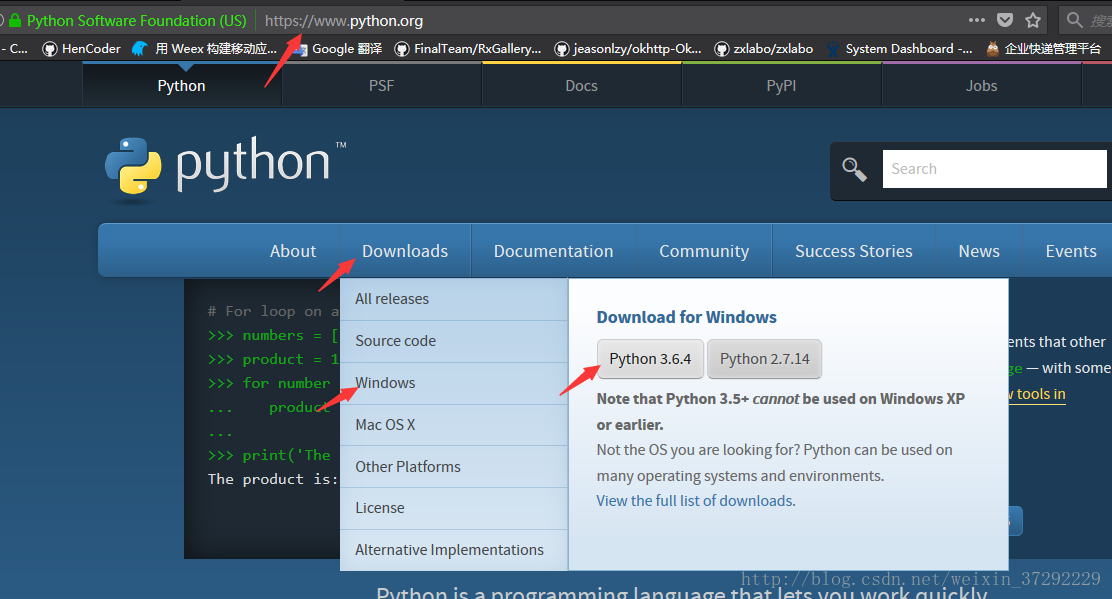
安装后,你会得到Python解释器(就是负责运行Python程序的),一个命令行交互环境,还有一个简单的集成开发环境。
安装成功后,打开命令提示符窗口,敲入python后,会出现两种情况:
情况一:
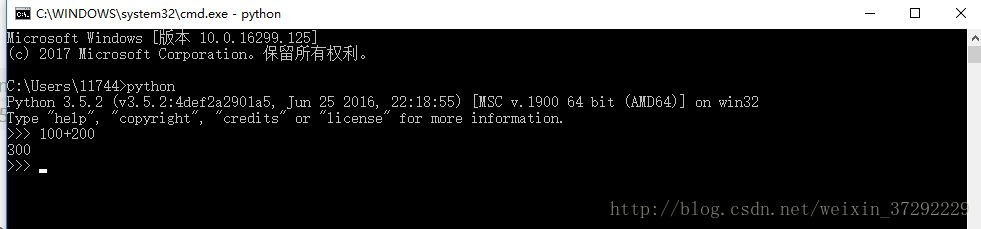
看到上面的画面,就说明Python安装成功!
你看到提示符>>>就表示我们已经在Python交互式环境中了,可以输入任何Python代码,比如我们输入100+200回车后会立刻得到执行结果300。现在,输入exit()并回车,就可以退出Python交互式环境(直接关掉命令行窗口也可以)。
情况二:得到一个错误:
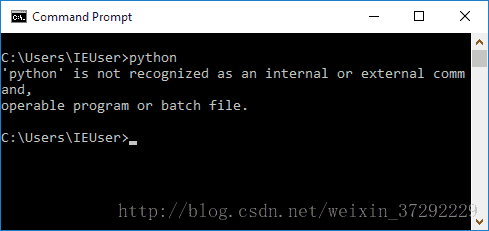
‘python’ 不是内部或外部命令,也不是可运行的程序或批处理文件。
这是因为Windows会根据一个Path的环境变量设定的路径去查找python.exe,如果没找到,就会报错。如果在安装时漏掉了勾选Add Python 3.6 to PATH,那就要手动把python.exe所在的路径添加到Path中。
配置环境变量:
我的电脑右击–>属性–>高级系统设置–>环境变量–>选择path–>
默认是:C:\Users\用户名\AppData\Local\Programs\Python\Python35\python.exe
2.下载安装python编辑器—PyCharm
PyCharm可以跨平台,在macos和windows下面都可以用,这点比较好。
官网 https://www.jetbrains.com/pycharm/
下载社区版本,免费

官网:https://www.python.org/
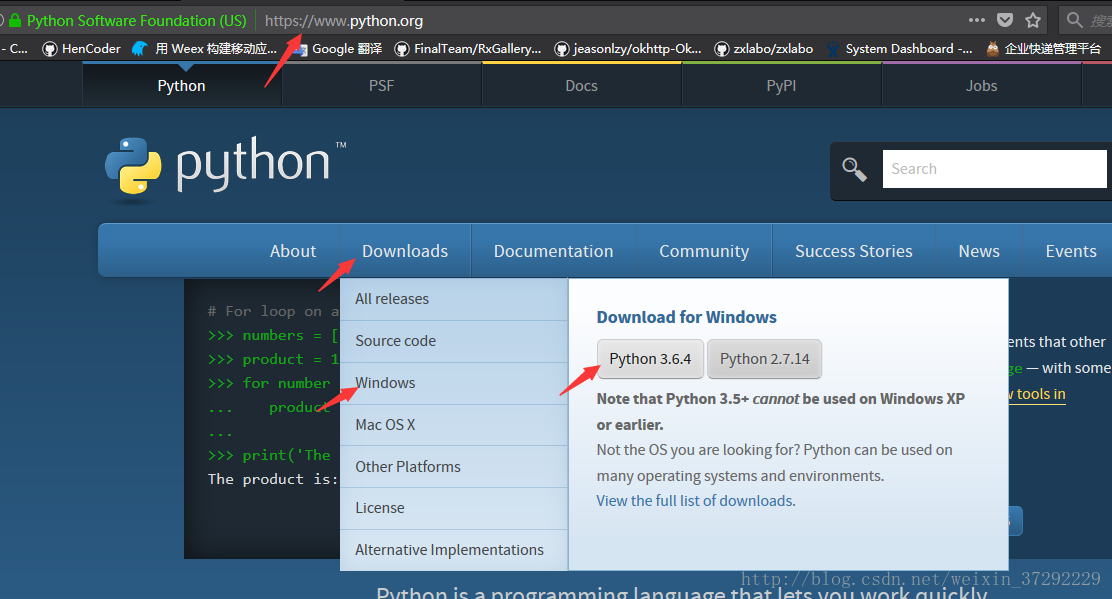
安装后,你会得到Python解释器(就是负责运行Python程序的),一个命令行交互环境,还有一个简单的集成开发环境。
安装成功后,打开命令提示符窗口,敲入python后,会出现两种情况:
情况一:
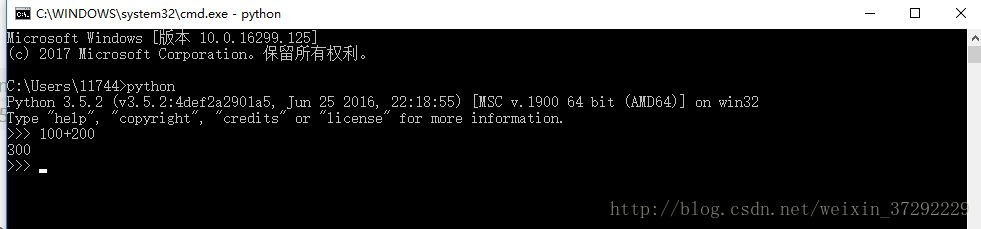
看到上面的画面,就说明Python安装成功!
你看到提示符>>>就表示我们已经在Python交互式环境中了,可以输入任何Python代码,比如我们输入100+200回车后会立刻得到执行结果300。现在,输入exit()并回车,就可以退出Python交互式环境(直接关掉命令行窗口也可以)。
情况二:得到一个错误:
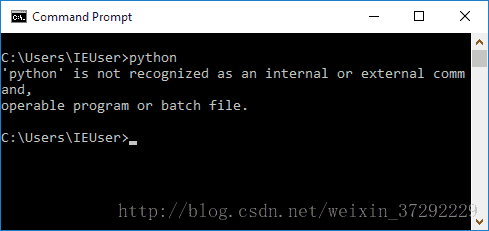
‘python’ 不是内部或外部命令,也不是可运行的程序或批处理文件。
这是因为Windows会根据一个Path的环境变量设定的路径去查找python.exe,如果没找到,就会报错。如果在安装时漏掉了勾选Add Python 3.6 to PATH,那就要手动把python.exe所在的路径添加到Path中。
配置环境变量:
我的电脑右击–>属性–>高级系统设置–>环境变量–>选择path–>
默认是:C:\Users\用户名\AppData\Local\Programs\Python\Python35\python.exe
2.下载安装python编辑器—PyCharm
PyCharm可以跨平台,在macos和windows下面都可以用,这点比较好。
官网 https://www.jetbrains.com/pycharm/
下载社区版本,免费

相关文章推荐
- Python IDE专用编辑器PyCharm下载及配置安装过程(Ubuntu环境)
- Python IDE专用编辑器PyCharm下载及配置安装过程(Ubuntu环境)
- pycharm IDEA专业版2016.3.2版本和 python3.5.0 win7 64位安装包 百度云资源共享 及安装和编辑器注册图录
- PyCharm、Python、Django安装以及环境变量配置(Windows)
- Python开发路:Python的下载安装及配置(最新版)
- 【python】python入门篇:python安装和环境配置、pycharm安装、第一个python程序hello world
- Python-Python及PyCharm的下载与安装
- ubuntu 安装python编辑器 pycharm
- [转载+补充][PY3]——环境配置(2)——windows下安装pycharm并连接Linux的python环境
- PyCharm 2017 官网 下载 安装 设置 配置 (主题 字体 字号) 使用 入门 教程
- Python--day2 Pycharm的安装、配置和使用
- ubuntu11.10安装python编辑器pycharm(含注册码)
- python学习一:编译工具pycharm的下载安装
- ubantu(linux)下如何安装pycharm(下载)配置
- 超级强悍的PHP代码编辑器PHPstorm及配置 如何下载安装
- MAC Python环境配置以及安装Pycharm 5.4.0
- Python之道1-环境搭建与pycharm的配置django安装及MySQL数据库配置
- Python各种模块下载及安装配置
- python numpy pandas的安装及pycharm anaconda的安装及配置
- Windows 下 Python & PyCharm & Scrapy的安装和配置
